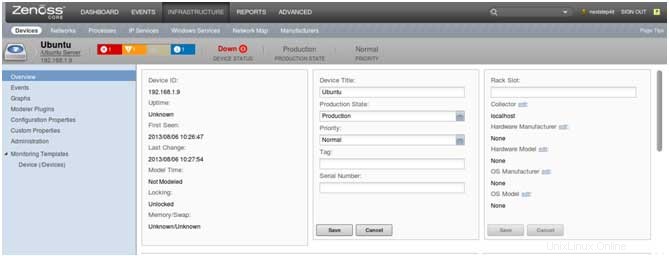Zenoss es una herramienta de monitoreo en tiempo real de código abierto y está bajo la licencia pública general GNU (GPL) versión 2. Proporciona una interfaz web que permite a los administradores del sistema monitorear la disponibilidad, el inventario/configuración, el rendimiento y otros eventos.
Características más comunes:
- Supervisión y gestión de aplicaciones, redes y sistemas
- Alertas y corrección automática
- Supervisión de registros del sistema y gestión de eventos
- Descubrimiento de inventario automatizado y seguimiento de cambios
- Recopilación de datos a través de SNMP, SSH, WMI, JMX y Syslog
- Más de 200 extensiones de la comunidad (ZenPacks)
- Supervisión y gestión de infraestructuras virtuales y en la nube
- Informes
- Alertas por correo electrónico y SNMP
- Integración con herramientas de gestión de configuración
- Supervisión de VMware ESXi
Instalación y Configuración en CentOS/RHEL 6.x
Paso 1:Instale Oracle JAVA.
Como Zenoss Core no es compatible con OpenJDK Java, tenemos que instalar Oracle Java. Descargue el RPM autoinstalable de Oracle Java SE Runtime Environment 6u31 desde la página de descargas de Java SE 6. El archivo descargado será “jre-6u31-linux-x64-rpm.bin”
Asigne el permiso de ejecución:
# chmod +x jre-6u31-linux-x64-rpm.bin
Ahora ejecute el binario usando el siguiente comando:
# ./jre-6u31-linux-x64-rpm.bin
Ahora defina la ruta JAVA, edite el archivo /etc/profile , agregue la siguiente línea al final:
# vi /etc/profile export JAVA_HOME=/usr/java/default/bin
Ahora ejecute el siguiente comando para configurar la ruta de Java sobre la marcha:
# source /etc/profile
Comprobar y verificar la versión de Java:
# java -version
Paso 2:Deshabilitar SELinux
Zenoss Core no es compatible con Security-Enhanced Linux (SELinux) en modo de cumplimiento. Siga estos pasos para desactivar el modo de aplicación en el host Zenoss Core.
Deshabilite el modo de aplicación temporalmente (evitando la necesidad de reiniciar) con el siguiente comando:
# setenforce 0
Deshabilite el modo de aplicación de forma permanente editando el /etc/selinux/config :
# vi /etc/selinux/config SELINUX=disabled
Paso 3:Instale el repositorio de dependencias de Zenoss
Instale las dependencias de zenoss requeridas desde el repositorio:
# rpm -Uvh http://deps.zenoss.com/yum/zenossdeps-4.2.x-1.el6.noarch.rpm
Paso 4:Instalar y configurar el servidor de la comunidad MySQL
Podemos instalar MySQL Community Server y Zenoss Core en el mismo host o podemos instalarlos en hosts separados. En mi caso estoy usando el Mismo Host. No configure la contraseña raíz de mysql.
# wget ftp://ftp.sunet.se/pub/databases/relational/mysql/Downloads/MySQL-5.5/MySQL-client-5.5.33-1.el6.x86_64.rpm # wget ftp://ftp.sunet.se/pub/databases/relational/mysql/Downloads/MySQL-5.5/MySQL-server-5.5.33-1.el6.x86_64.rpm # wget ftp://ftp.sunet.se/pub/databases/relational/mysql/Downloads/MySQL-5.5/MySQL-shared-5.5.33-1.el6.x86_64.rpm
Ahora instale el paquete descargado arriba usando el siguiente comando:
# yum -y --nogpgcheck localinstall MySQL*
Ahora cree un archivo llamado /etc/my.cnf y luego agregue las siguientes líneas:
# vi /etc/my.cnf [mysqld] max_allowed_packet=16M innodb_buffer_pool_size=256M innodb_additional_mem_pool_size=20M
Ahora es el momento de iniciar el servicio mysql usando el siguiente comando:
# /etc/init.d/mysql start ; chkconfig mysql on
Configure MySQL para la instalación de Zenoss Core. No agregue un espacio entre las comillas simples en los siguientes comandos:
# mysqladmin -u root password '' # mysqladmin -u root -h localhost password ''
Paso 5:Descargue e instale el archivo de instalación de Zenoss Core
Método 1 :use esta URL para descargar el archivo de instalación de zenoss core:'http://community.zenoss.org/community/download'
Método 2 :Descargue el paquete del repositorio:
# wget http://citylan.dl.sourceforge.net/project/zenoss/zenoss-4.2/zenoss-4.2.4/zenoss_core-4.2.4.el6.x86_64.rpm
Ahora instale Zenoss usando el siguiente comando:
# yum -y --nogpgcheck localinstall zenoss_core-4.2.4.el6.x86_64.rpm
Ahora inicie los siguientes servicios:
# /etc/init.d/memcached start ; chkconfig memcached on # /etc/init.d/rabbitmq-server start ; chkconfig rabbitmq-server on # /etc/init.d/snmpd start ; chkconfig snmpd on # /etc/init.d/zenoss start ; chkconfig zenoss on
Paso 6:Ahora acceda a la interfaz web de Zenoss.
Abra el navegador web, escriba la URL a continuación y siga las instrucciones.
http://[Zenoss-Server-ip]:8080
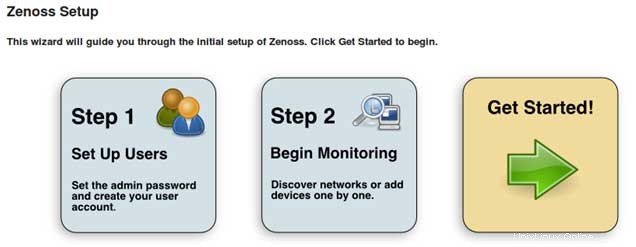
Haga clic en Configurar usuarios y establezca la contraseña de administrador.
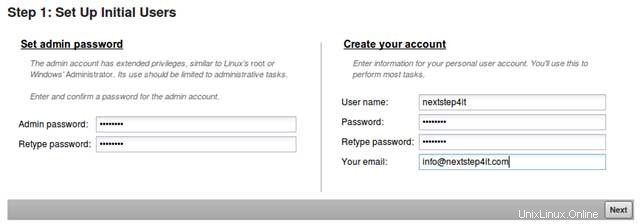
Finalmente, Zenoss Dashboard se verá como a continuación, desde donde podemos agregar nuestros servidores y otros dispositivos para ser monitoreados.